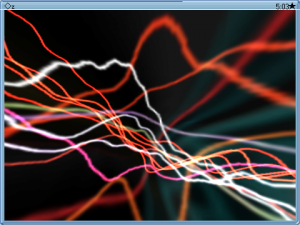 隨風飛音
隨風飛音2.支持歌詞和右鍵換膚;
3.豐富的視覺效果,滑鼠單擊或右擊切換效果;
4.採用BASS核心,性能優異,音質完美;
5.支持所有常見音視頻格式;
6.最小化到托盤,占用資源極少,適合邊聽音樂邊工作。
隨風飛音Mcool不得不提
1. 關於音量控制,本軟體並沒有提供,我始終認為播放器加入音量控制是一個失敗的設計,因為Windows的音量控制已經夠強大的了,如果在播放器中調節,就會各自為政,只會搞得一團糟(大家深有體會了吧);
2. 讓Vista/Win7支持MIDI可視化: 右擊系統音量圖示 >> 點選[錄音設備] >> 右擊空白處 >> 點選[顯示禁用的設備] >> 右擊[Stereo Mix](立體聲混音) >> 點選[啟用] >> 再次右擊[Stereo Mix] >> 點選[設定為默認設備]即可;
3. 在Vista 中,Milkdrop1.x 效果的桌面模式不獲支持,可刪除Plugins目錄的vms_desktop.dll 檔案,而不影響使用; 在Win7 中,Milkdrop1.x 效果的全螢幕模式出錯;
4. 在Vista/Win7 中,必須關閉 用戶賬戶控制 UAC (Win7 設為 從不通知),才能使用軟體全部功能(適用於任何軟體).
其實就是一個播放列表皮膚,四周用粉紅色RGB(255,0,255)作為透明色; 另外,左上角一點為播放列表底色,右下角一點為播放列表字型顏色,右上角一點為標題字型顏色; 四框線寬度為:上框線為15,其它為7.
歌詞相關1.有些歌曲無法下載歌詞,是因為Tags信息不完整,請先行手動編輯完善;
2.把文本製作成歌詞: 把檔案放在歌曲所在目錄中(檔案名稱與歌曲相同),擴展名改為LRC,然後開始播放,每句一開始,就按一下右鍵(對準左上角歌詞區域),播放完成後歌詞就出來了;
3.對於一些下載的LRC歌詞,如果發現不是很吻合,可隨時右擊歌詞進行微調.
1. 按T鍵總在頂端(僅播放界面); 按Insert鍵透明(某些效果如Milkdrop不能透明);
2. 隨風飛音內置WinampAVS和Milkdrop視覺效果, 並支持MIDI可視化; 要支持更多效果,把Winamp的可視外掛程式(即前綴為vis_的檔案以及預設檔案)放到Plugins目錄下即可;
3. 右擊關閉按鈕即最小化.
快捷按鍵
[回車]-播放, [→]-下一個, [P]-暫停
[T]-總在頂端, [Insert]-透明
[右鍵雙擊列表]-清空列表, [A]-添加
